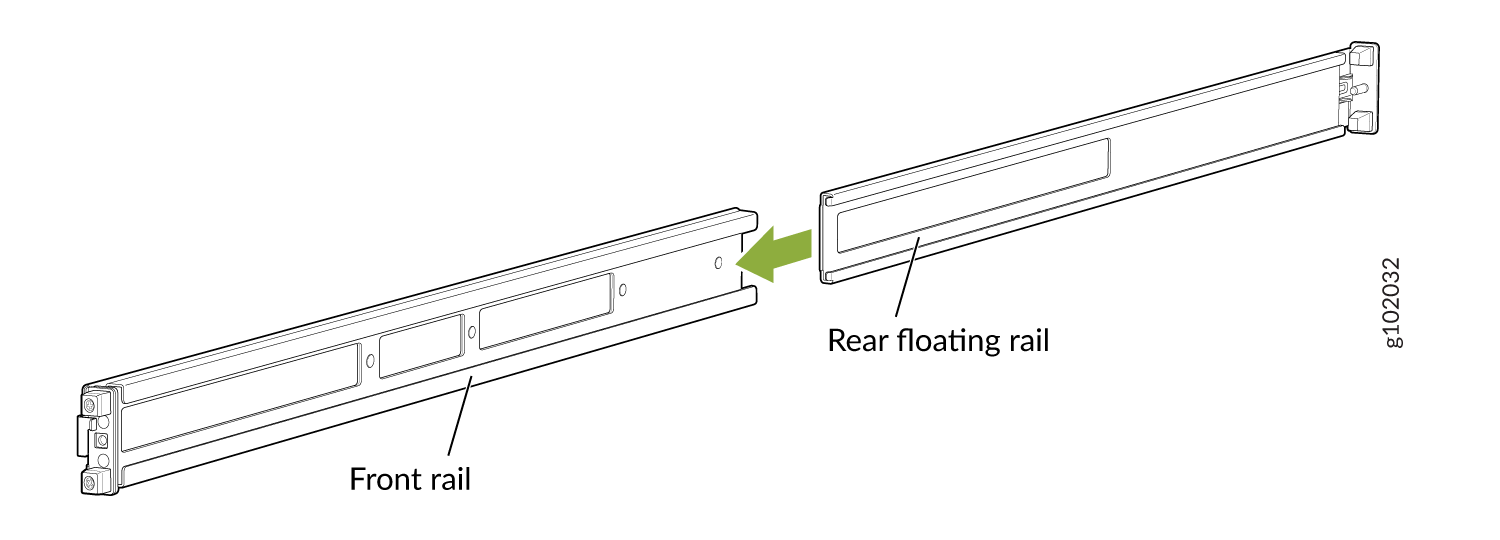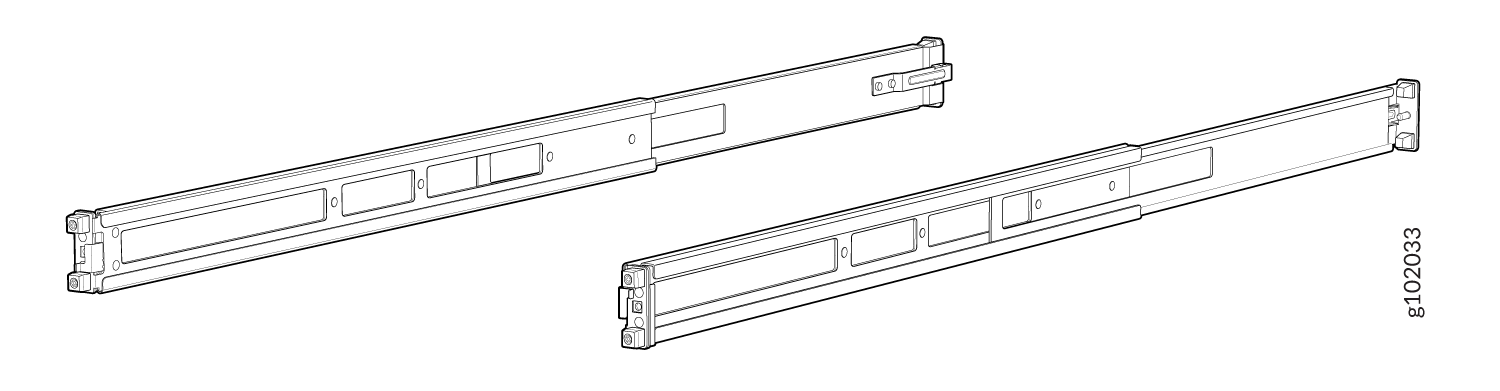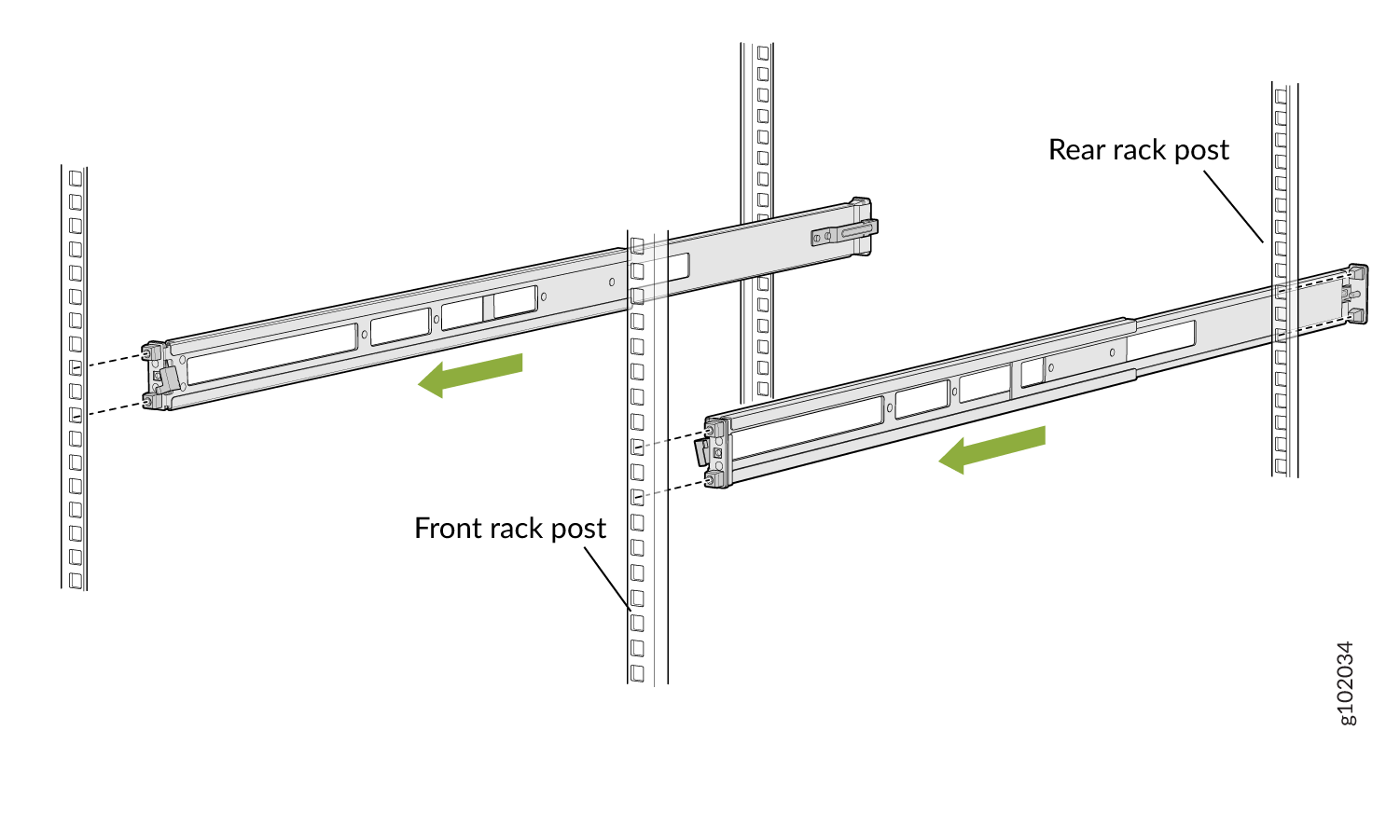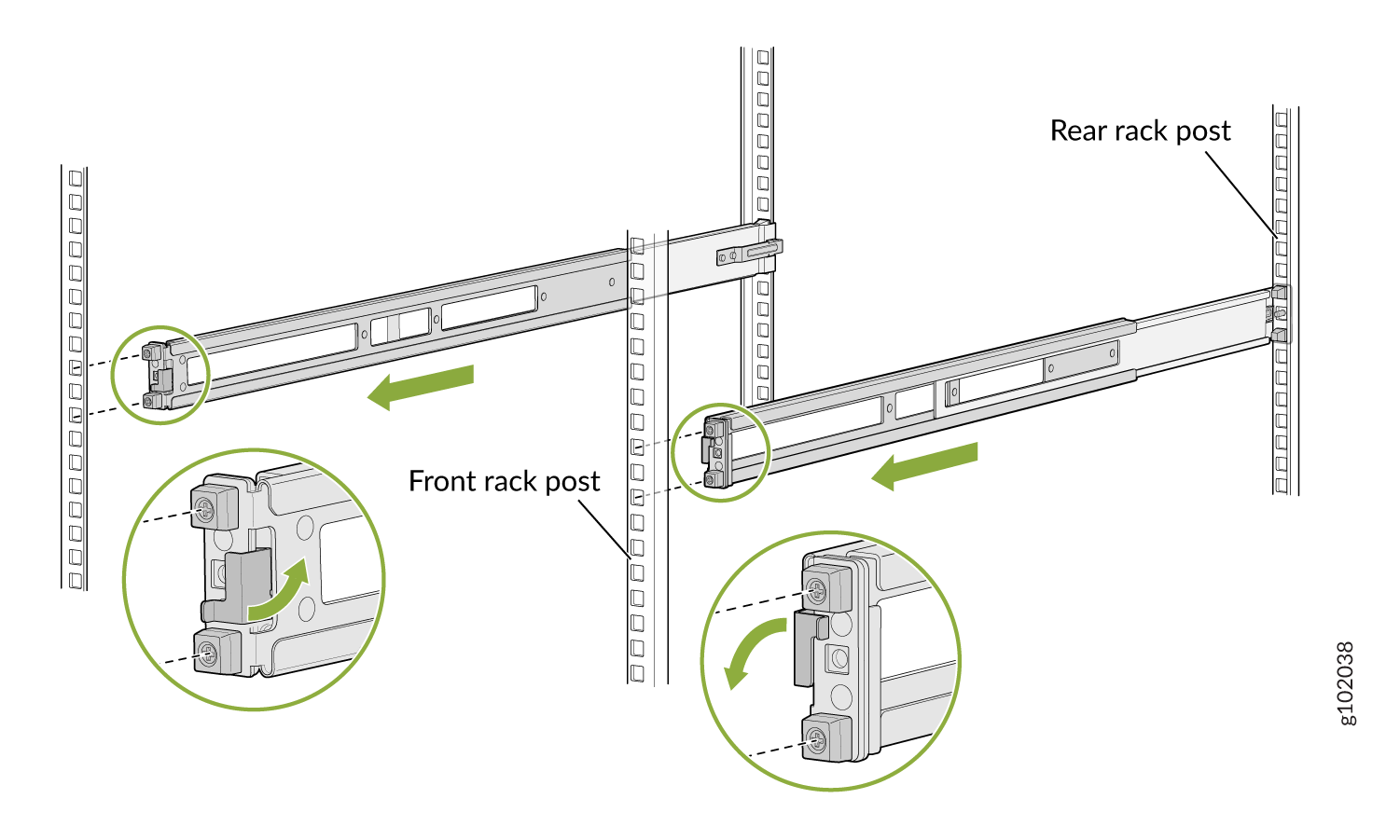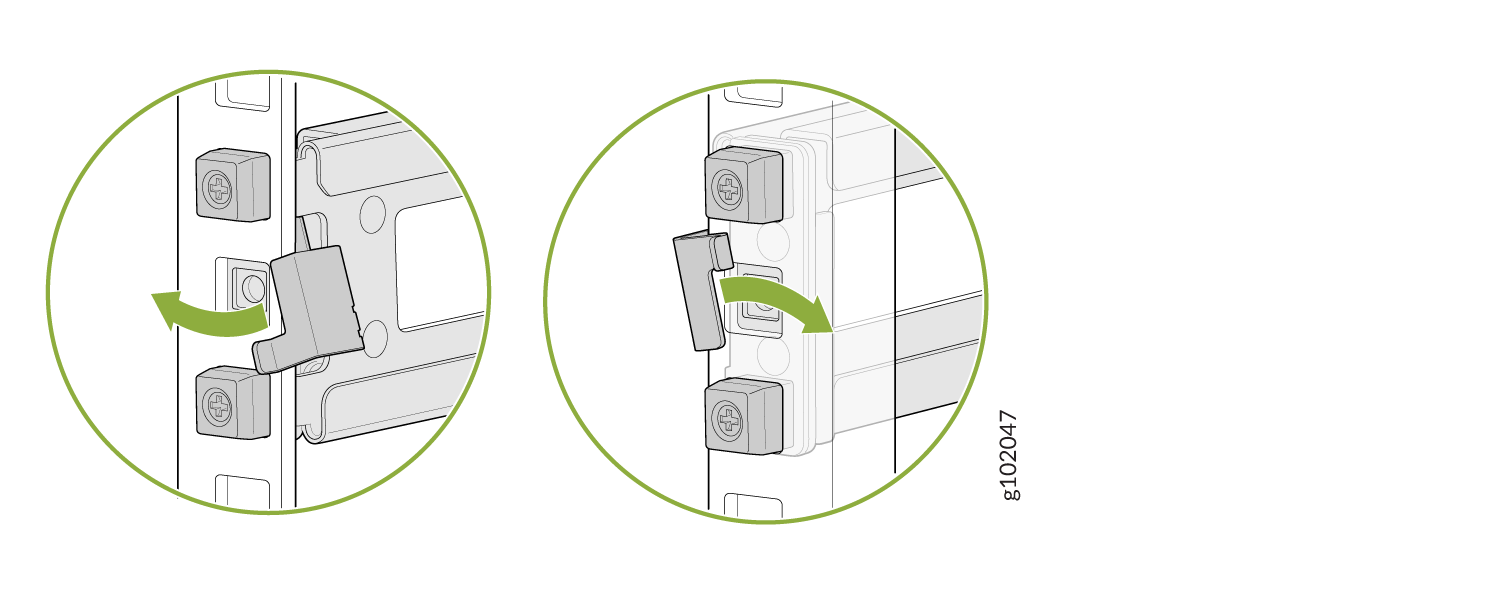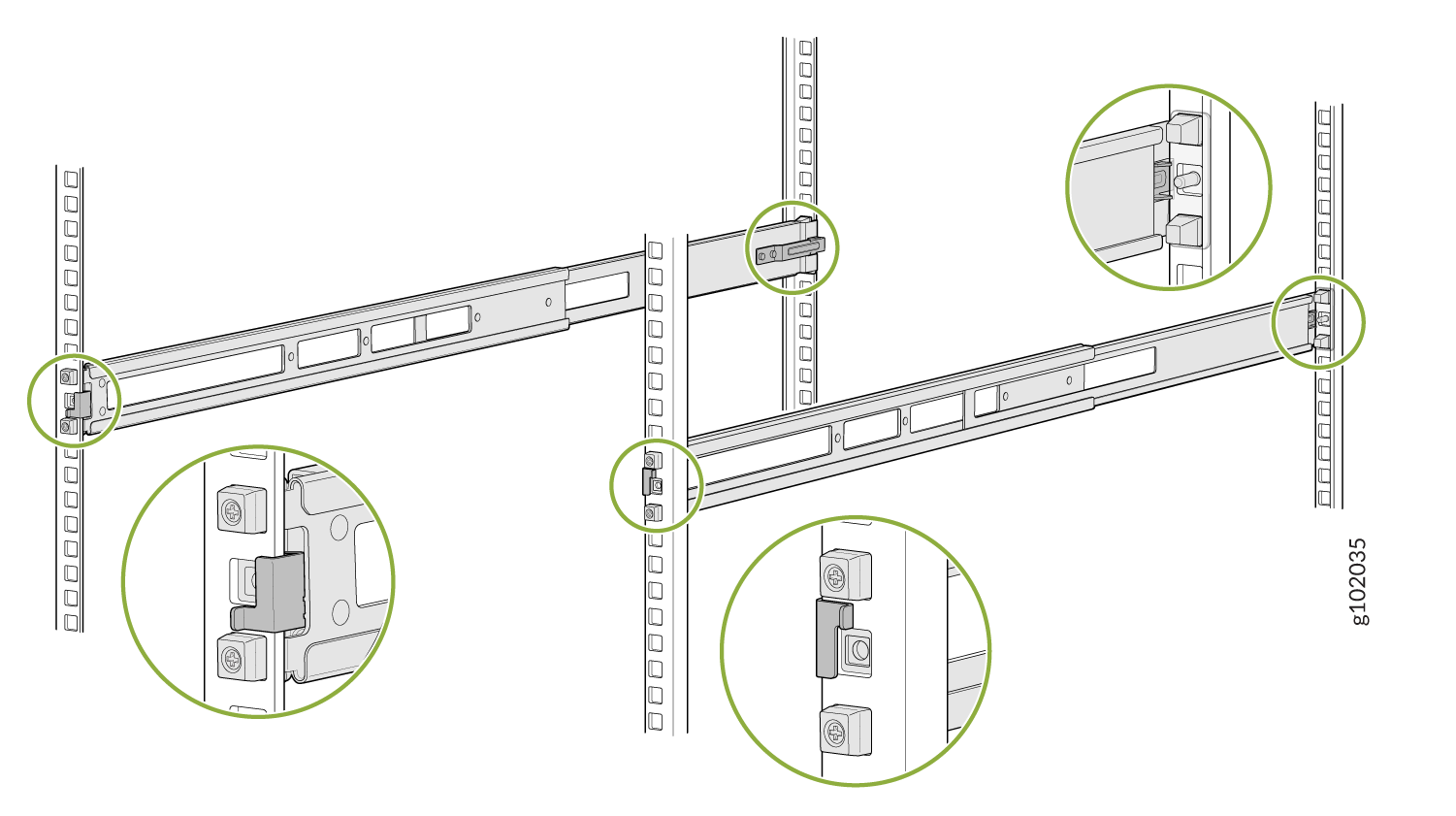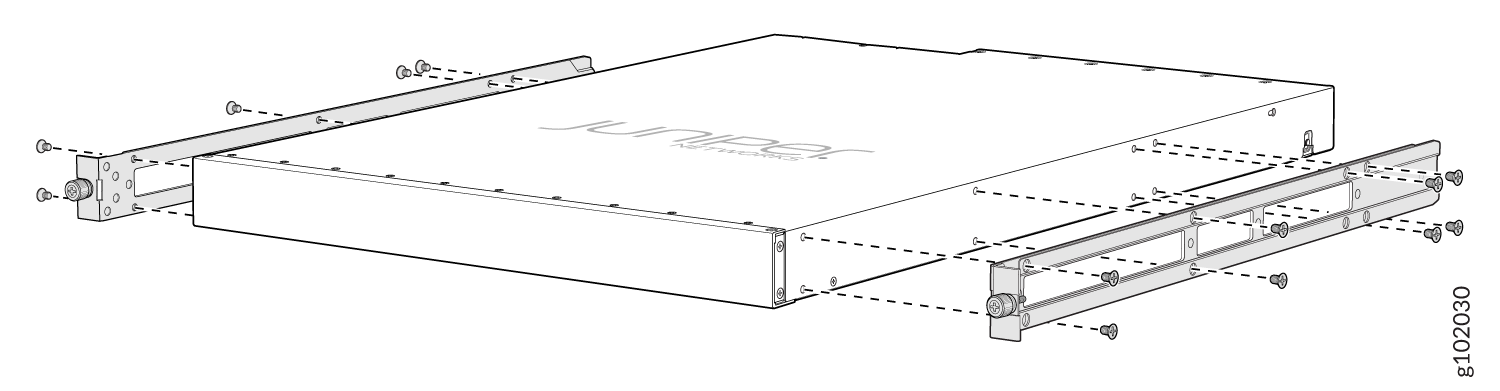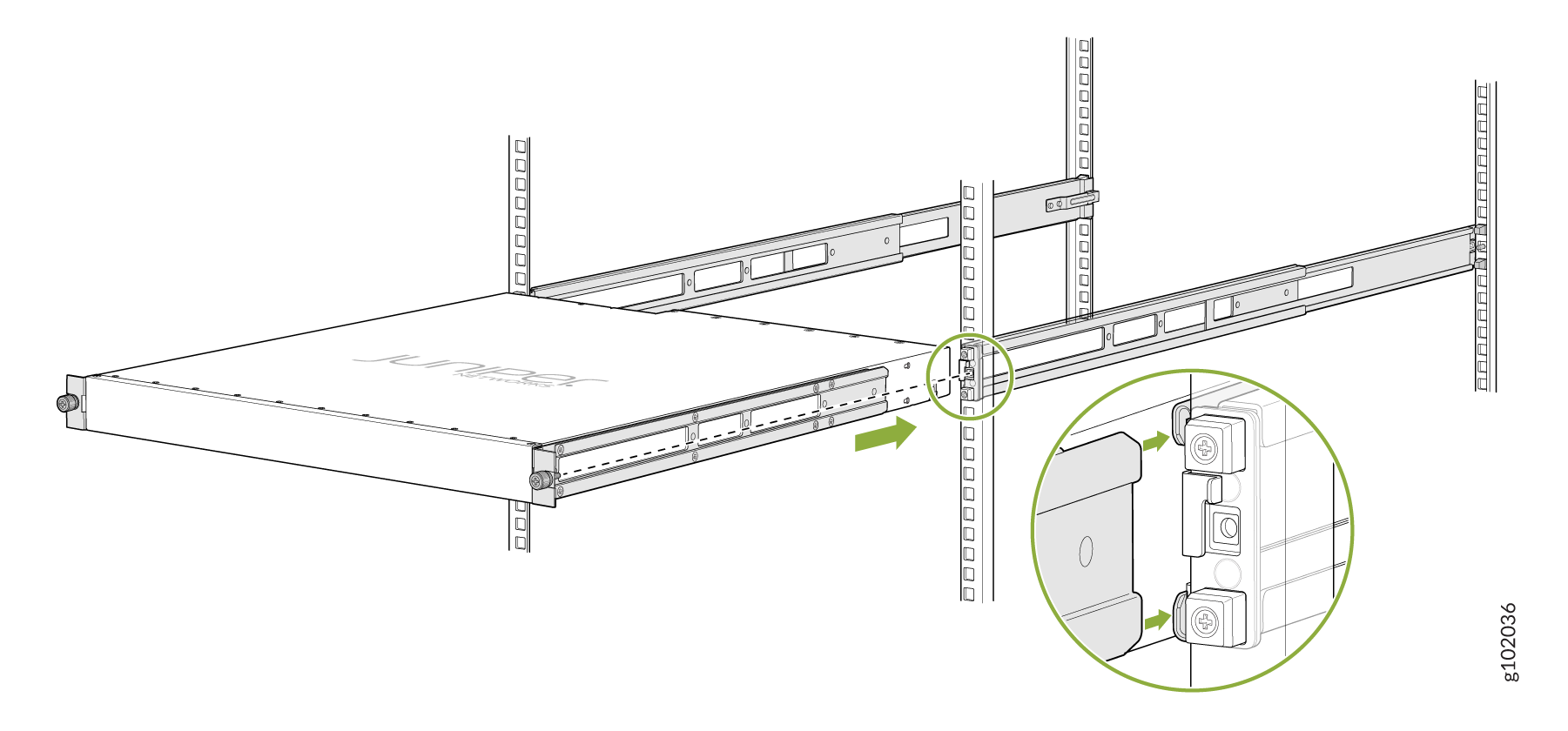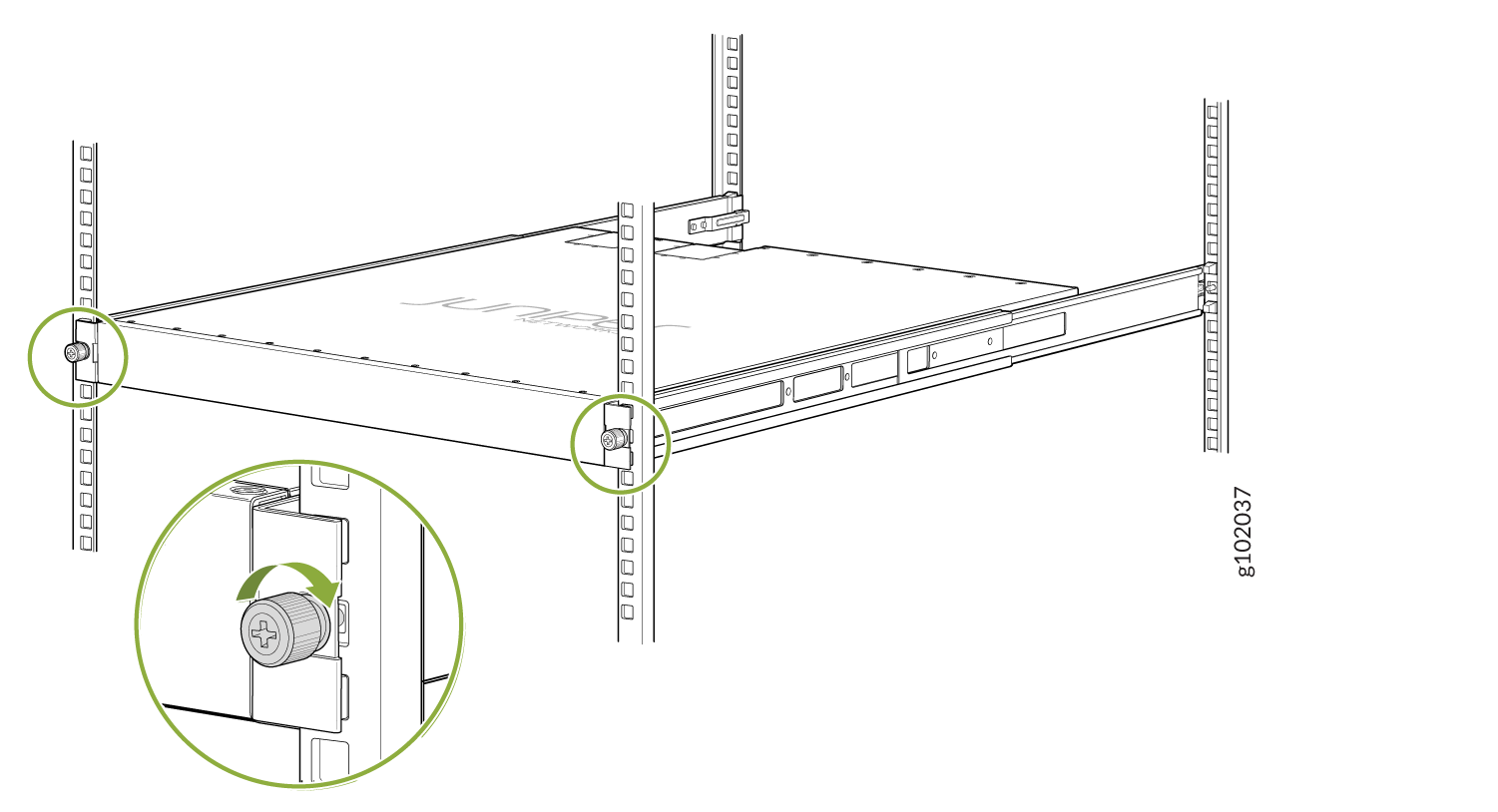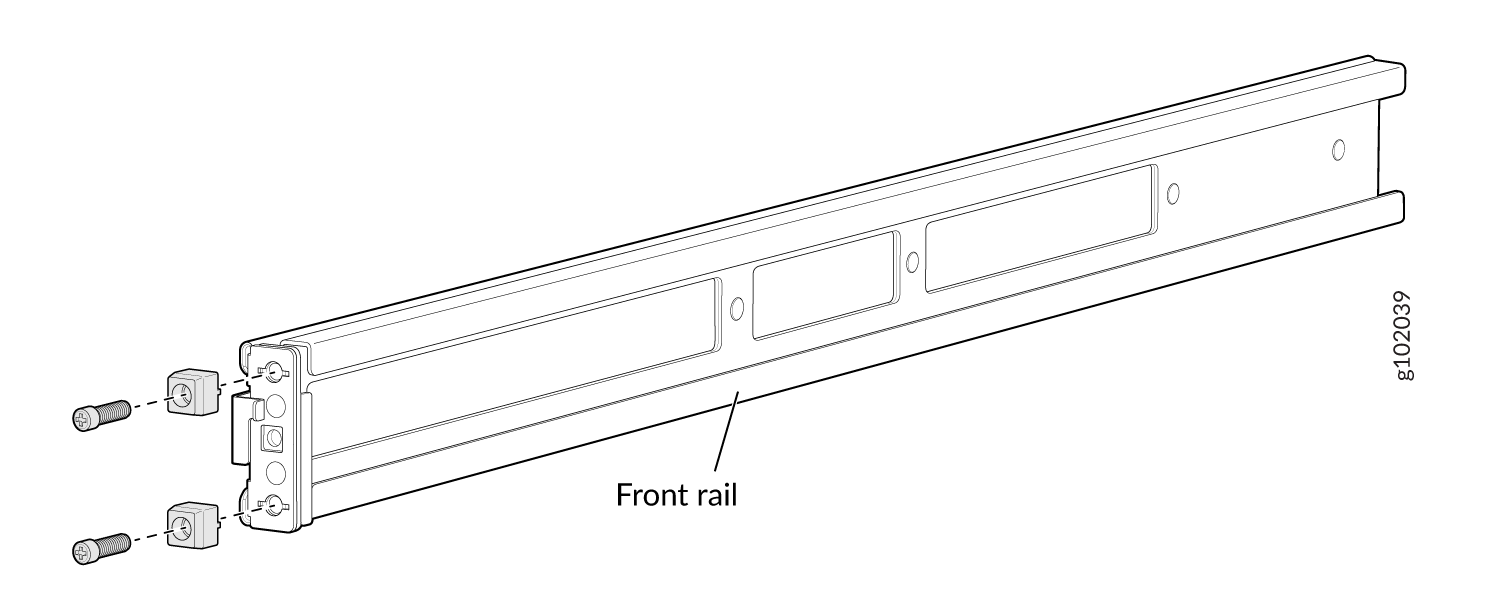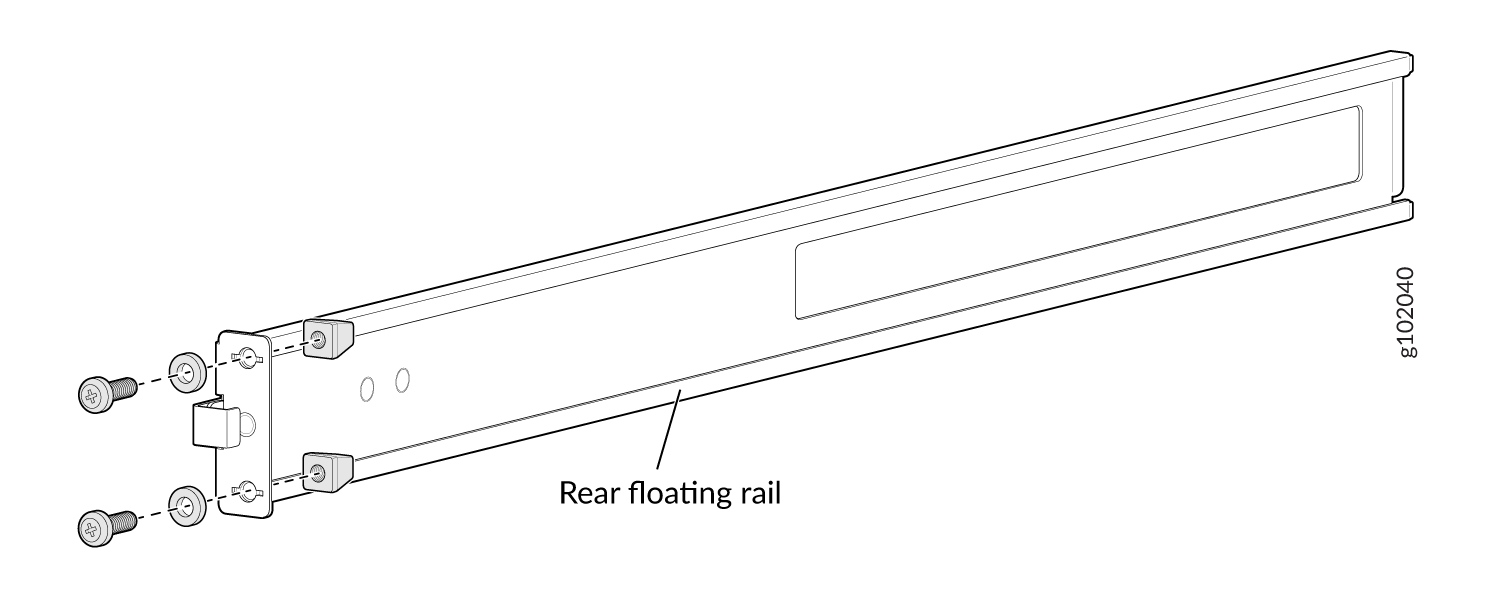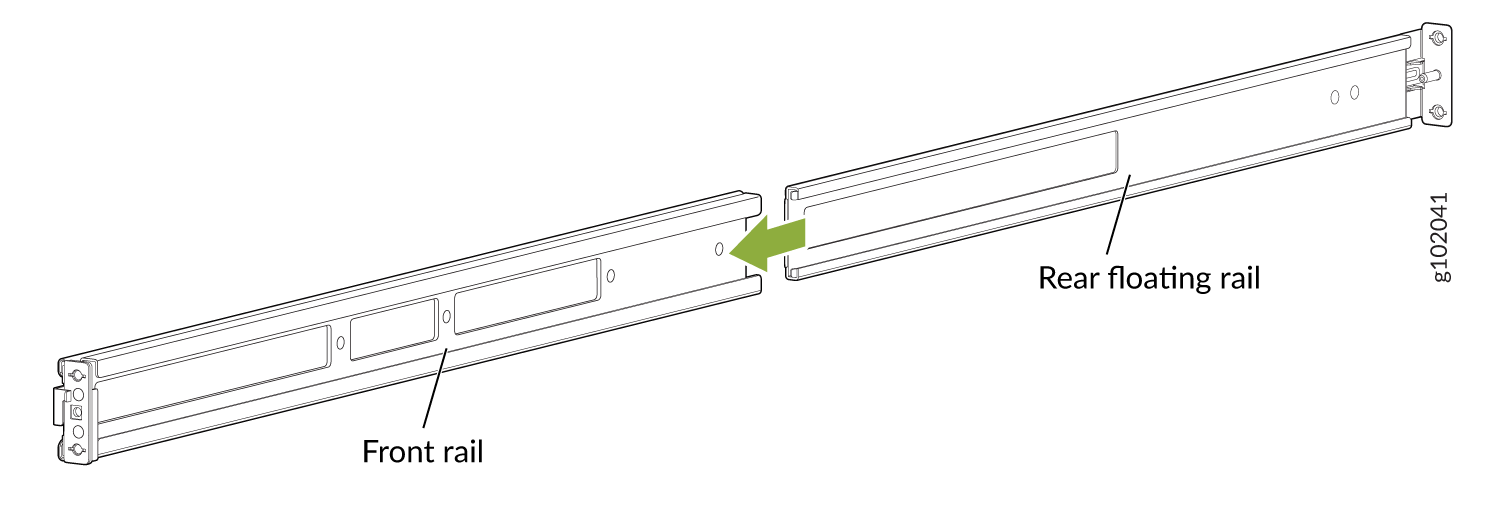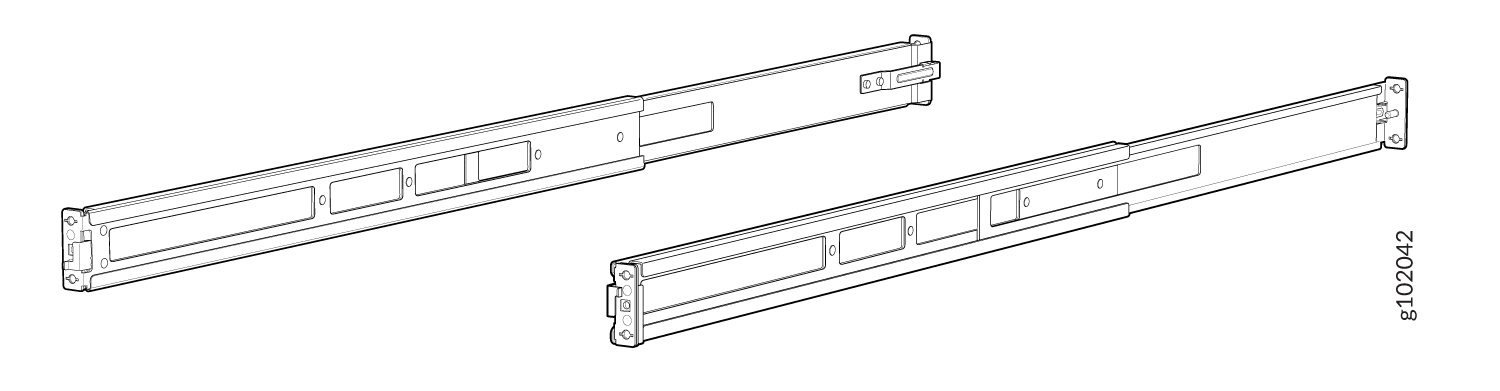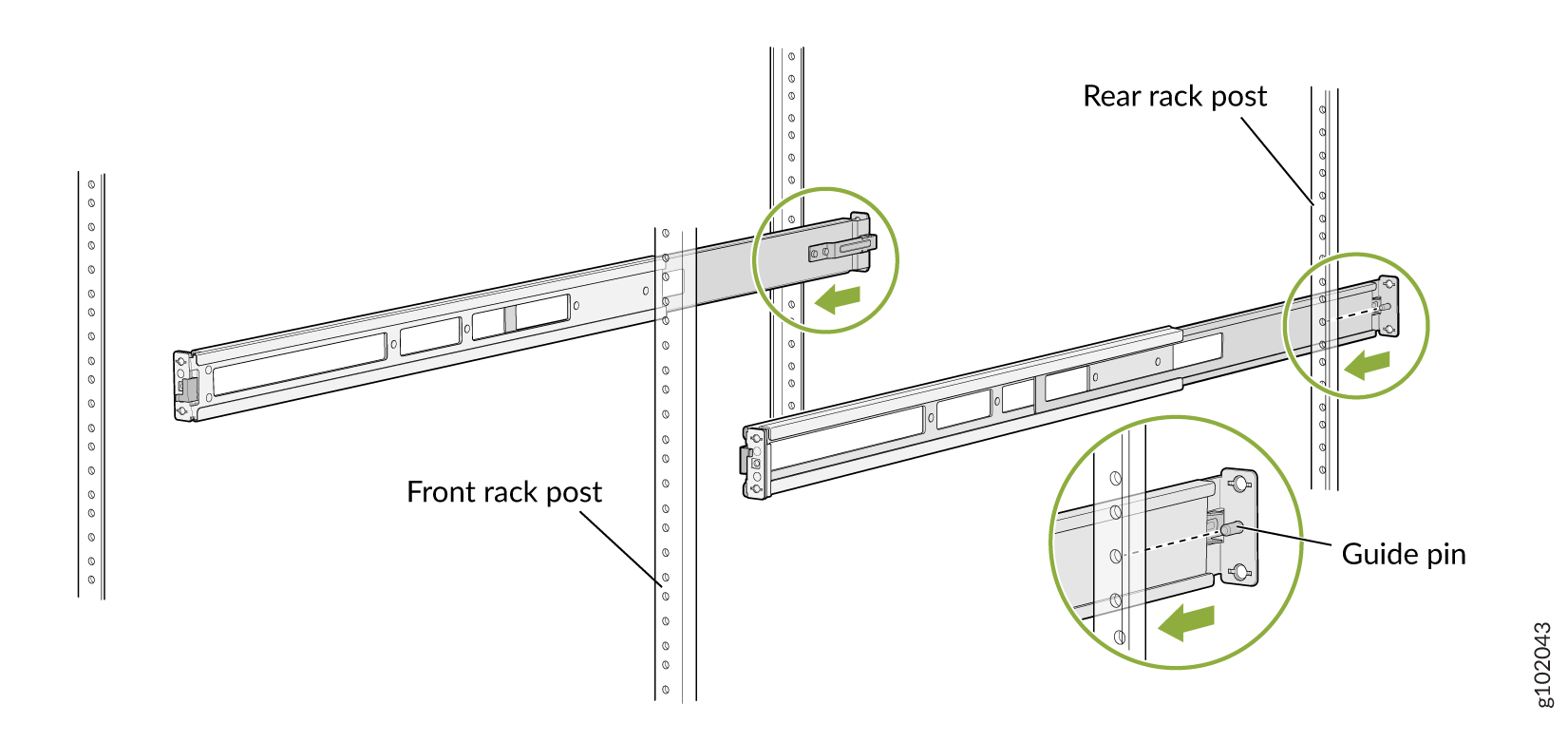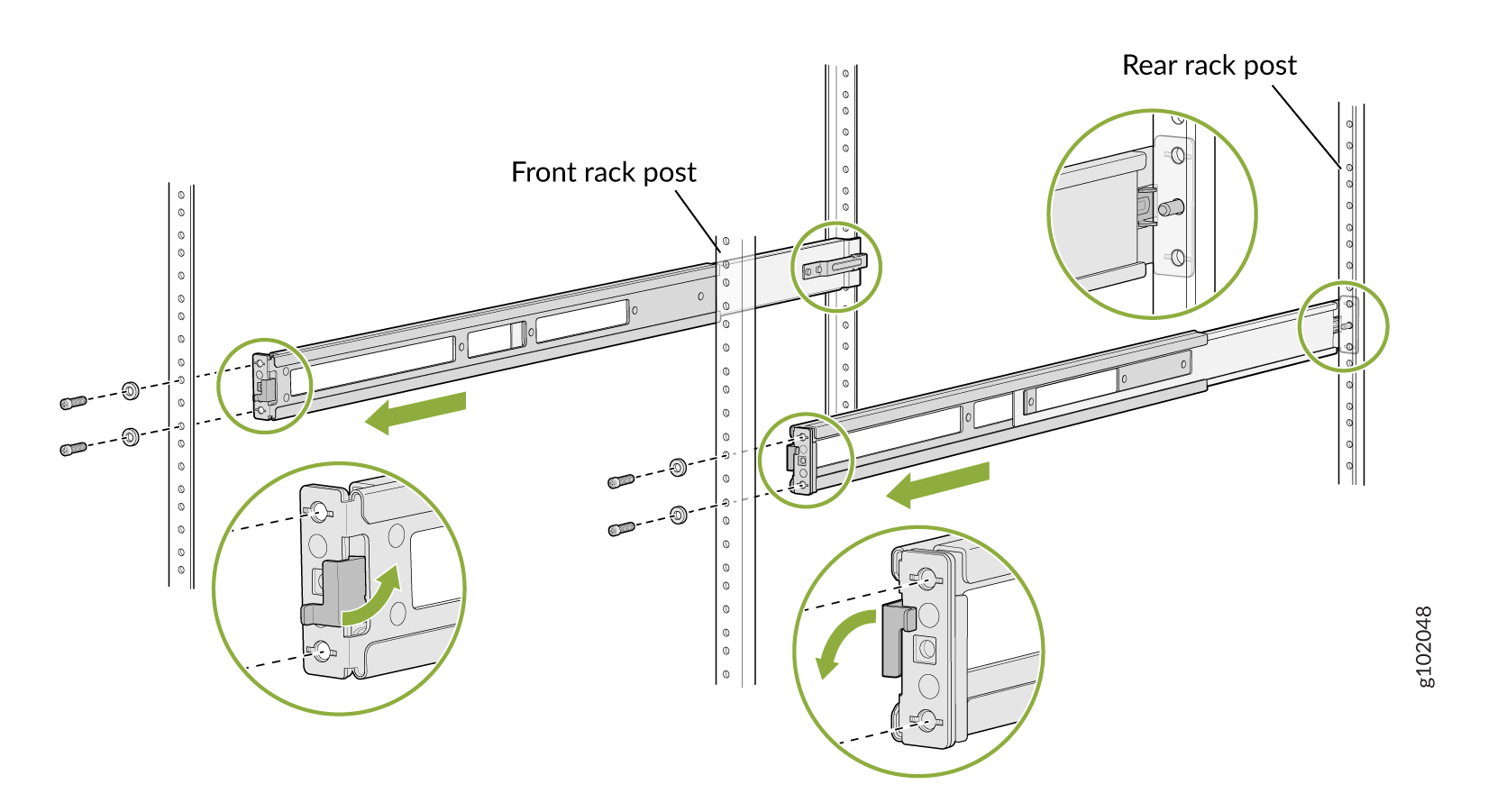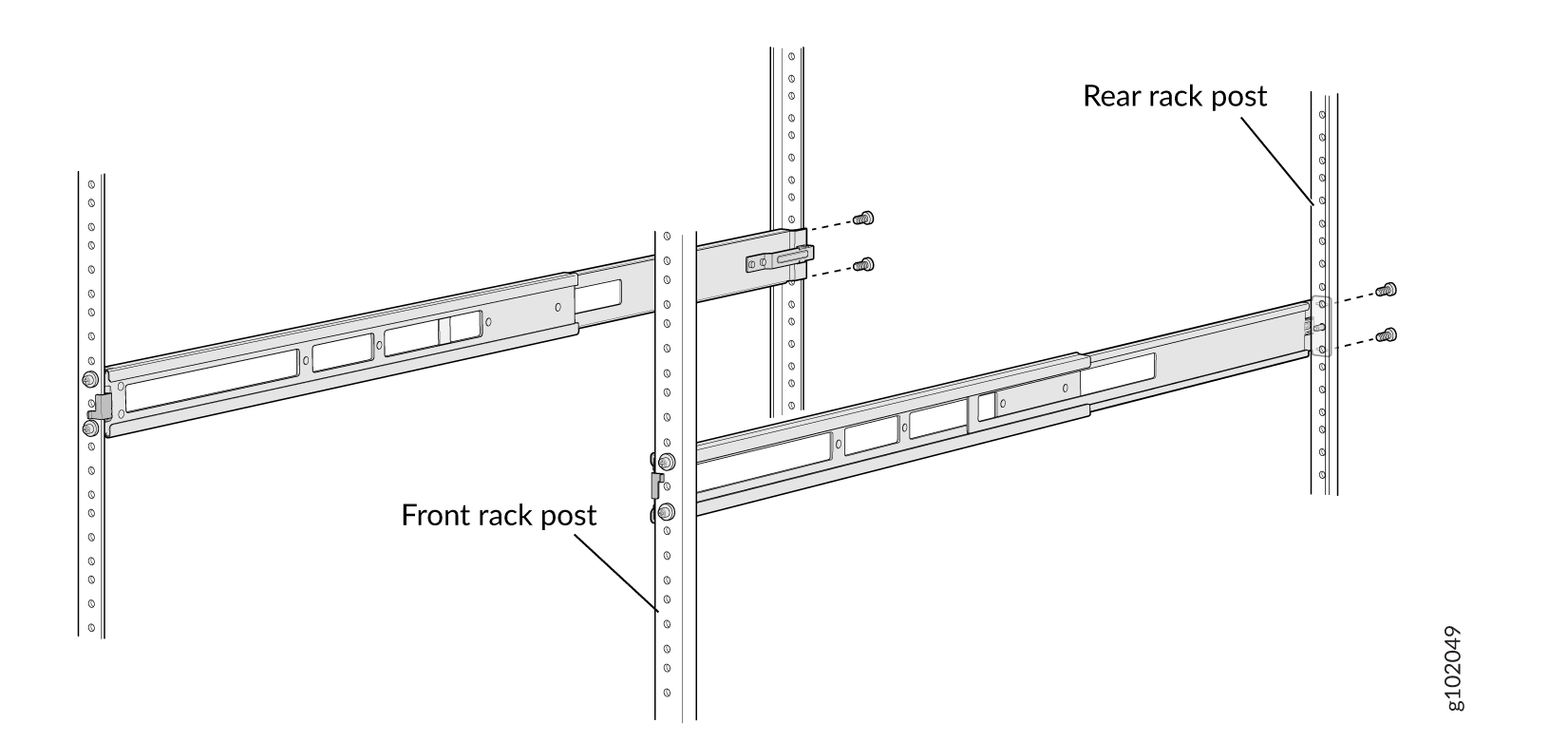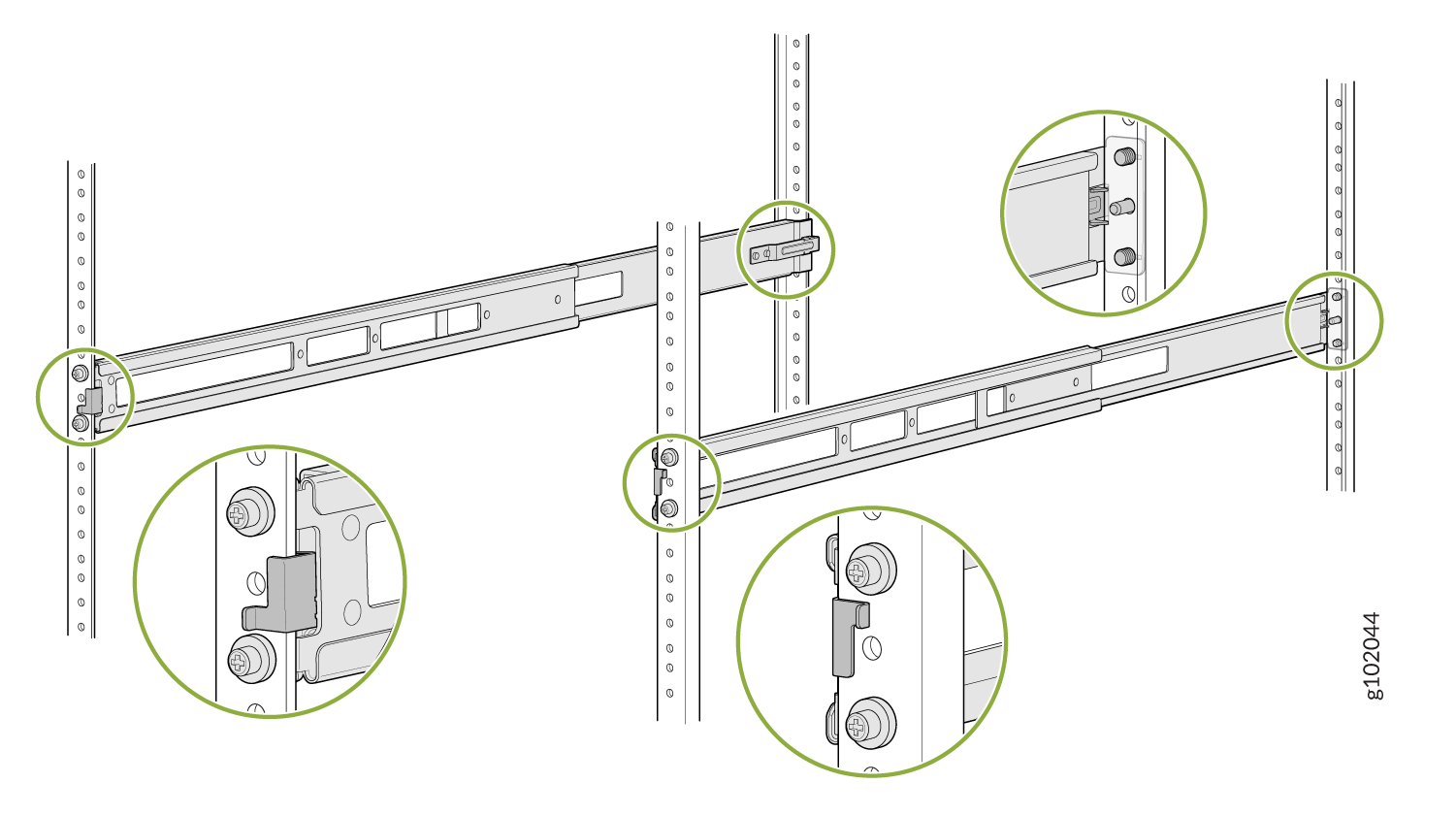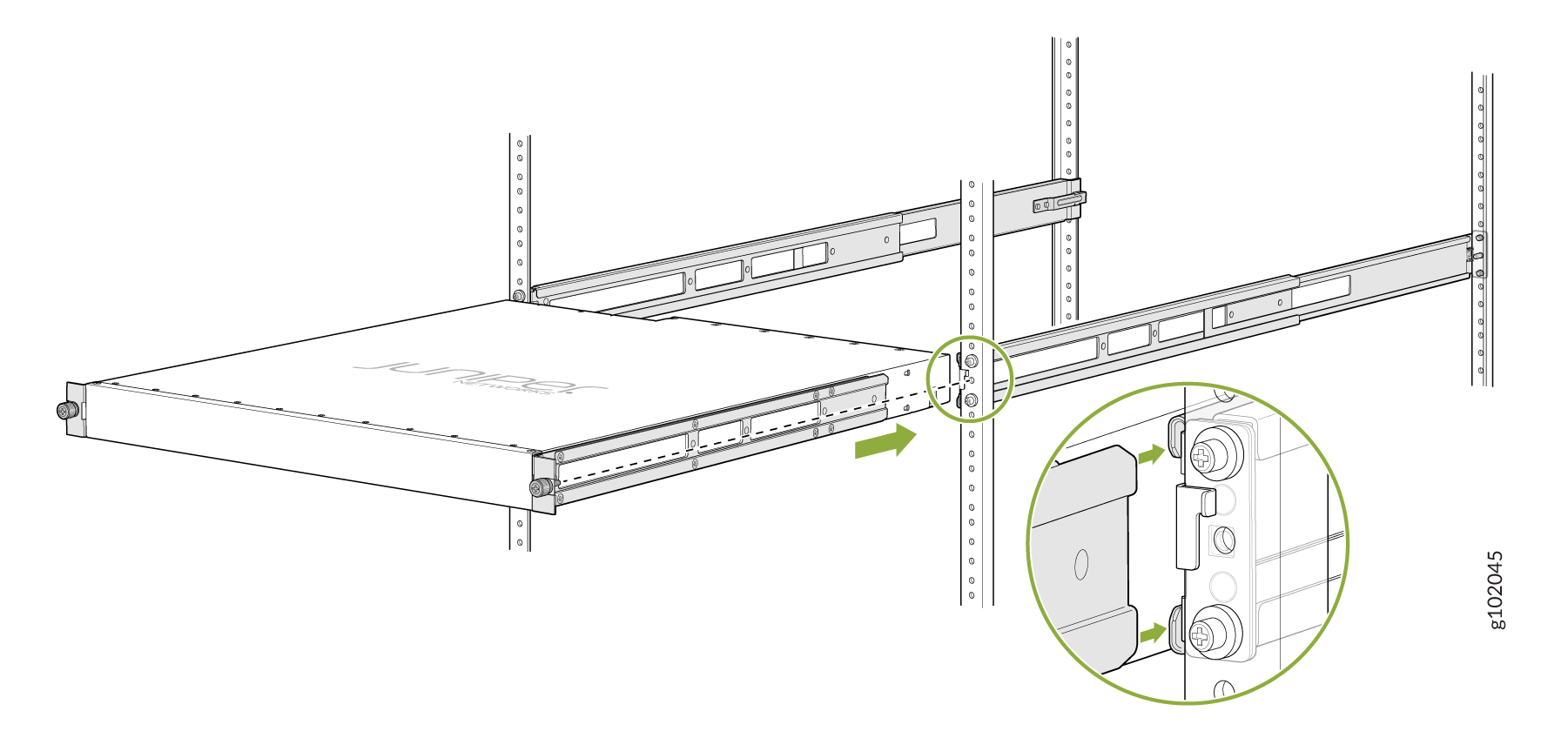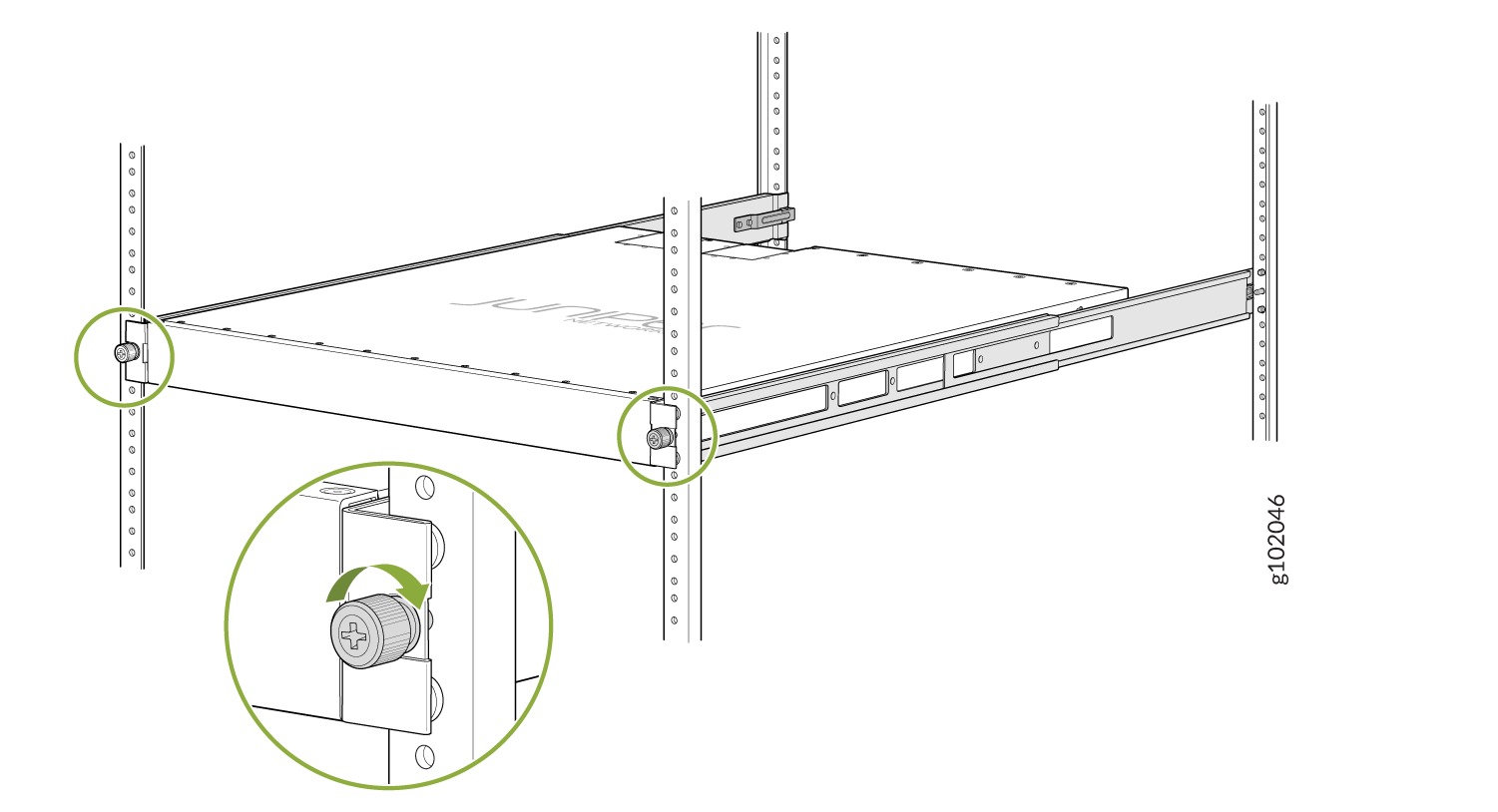Desempacotar e montar a QFX5110
Desempacotar uma QFX5110
A QFX5110 é uma estrutura rígida de chapa metálica que abriga os componentes de hardware. Uma QFX5110 é enviada em uma caixa de papelão, protegida com material de embalagem de espuma. A caixa também contém uma caixa de acessórios e uma placa roadmap de documentação.
A QFX5110 está protegida no interior da caixa de transporte. Não desempacote o switch até que você esteja pronto para começar a instalação.
Para desempacotar uma QFX5110:
| Componente |
Quantidade |
|---|---|
| Chassi |
1 |
| Módulos de ventilador |
5 |
| Fontes de alimentação (650 W)
Os sistemas AC são enviados com 2 cabos de alimentação C13 específicos para o país. |
2 |
| Kit de montagem de rack — JNP-4PST-RMK-1U-E (RMK parcial sem ferramenta) O kit de montagem de rack JNP-4PST-RMK-1U-E consiste nas seguintes partes:
Número da ordem do kit de montagem de rack sobressalente - JNP-4PST-RMK-1U-E |
1 |
| Desenho da montagem de montagem de rack |
1 |
| Placa de roteiro de documentação |
1 |
| Garantia |
1 |
- Adaptador RJ-45 a DB-9 (JNP-CBL-RJ45-DB9)
- Adaptador RJ-45 para USB-A (JNP-CBL-RJ45-USBA)
- Adaptador RJ-45 a USB-C (JNP-CBL-RJ45-USBC)
Se você quiser usar OJ-45 para USB-A ou RJ-45 para adaptador USB-C, você deve ter o driver de porta VIRTUAL COM (VCP) X64 (64-Bit) instalado em seu PC. Veja, https://ftdichip.com/drivers/vcp-drivers/ baixar o driver.
Atualizar dados de instalação base
Atualize os dados da base de instalação se houver alguma adição ou alteração na base de instalação ou se a base de instalação for movida. A Juniper Networks não é responsável por não atender ao SLA de substituição de hardware por produtos que não têm dados precisos da base de instalação.
Atualize sua base de instalação em https://supportportal.juniper.net/s/CreateCase .
Montando uma QFX5110 em um rack
Você pode montar um QFX5110 em um 4-post 19-in. rack usando o kit de montagem fornecido com o switch.
Espaça os trilhos de rack frontal e traseiro entre 23,5 pol. (59,7 cm) a 30,6 pol. (77,7 cm) frente para trás.
Este tópico descreve:
- Antes de começar a instalação do rack
- Monte uma QFX5110 em um rack ou gabinete usando o kit de montagem de rack JNP-4PST-RMK-1U-E
Antes de começar a instalação do rack
Antes de começar a montar um switch QFX5110 no rack:
Equipamento opcional: kit de cabo de aterramento com suporte, lug, e dois parafusos e lavadores.
Todos os switches QFX5110 exigem duas pessoas para instalação, uma pessoa para colocar o switch no lugar e outra pessoa para anexar o switch ao rack. Se você estiver instalando a QFX5110 acima de 60 in. (152,4 cm) do chão, você pode remover as fontes de alimentação e os módulos de ventilador para minimizar o peso antes de tentar instalar o switch.
Se você estiver montando vários switches em um rack, monte o switch na posição mais baixa do rack primeiro. Continue a montar o restante dos switches da parte inferior até a parte superior do rack para minimizar o risco de derrubada do rack.
Monte uma QFX5110 em um rack ou gabinete usando o kit de montagem de rack JNP-4PST-RMK-1U-E
Você pode montar os switches QFX5110 em um buraco quadrado ou buraco roscado quatro postes 19-in. racks usando a ferramenta parcial menos kit de montagem de rack JNP-4PST-RMK-1U-E que está disponível como um sobressalente.
O kit de montagem de rack JNP-4PST-RMK-1U-E consiste nas seguintes partes:
-
Um par de trilhos de montagem dianteira e traseira
-
Um par de suportes de montagem
-
16 parafusos phillips de cabeça plana M4 x 6mm
Uma instalação de quatro postes oferece suporte uniforme ao dispositivo pelos quatro cantos.
- Monte o dispositivo usando o kit de montagem de rack JNP-4PST-RMK-1U-E em um rack de buraco quadrado
- Monte o dispositivo usando o kit de montagem de rack JNP-4PST-RMK-1U-E em um rack de buracos roscados
Monte o dispositivo usando o kit de montagem de rack JNP-4PST-RMK-1U-E em um rack de buraco quadrado
Certifique-se de ter as seguintes ferramentas e peças disponíveis:
-
Uma correia de aterramento ESD — não fornecida.
-
Chave de fenda Número 2 Phillips (+) — não fornecida
-
Um par de trilhos de montagem frontal e traseiro que se conectam aos postes de rack — fornecidos com o kit de montagem do rack
-
Um par de suportes de montagem e 16 parafusos Phillips de cabeça plana M4 x 6mm. Esses suportes são anexados ao dispositivo se não estiverem pré-instalados — fornecidos com o kit de montagem do rack
Para montar o dispositivo em quatro postes em um rack usando o kit de montagem de rack JNP-4PST-RMK-1U-E:
Monte o dispositivo usando o kit de montagem de rack JNP-4PST-RMK-1U-E em um rack de buracos roscados
Certifique-se de ter as seguintes ferramentas e peças disponíveis:
-
Uma correia de aterramento ESD — não fornecida
-
Chave de fenda Número 2 Phillips (+) — não fornecida
-
Um par de trilhos de montagem frontal e traseiro que se conectam aos postes de rack — fornecidos com o kit de montagem do rack
-
Um par de suportes de montagem lateral e 16 parafusos Phillips de cabeça plana M4 x 6mm. Esses suportes são anexados ao dispositivo se não estiverem pré-instalados — fornecidos com o kit de montagem do rack
Para montar o dispositivo em quatro postes em um rack de orifício roscado usando o kit de montagem de rack JNP-4PST-RMK-1U-E: